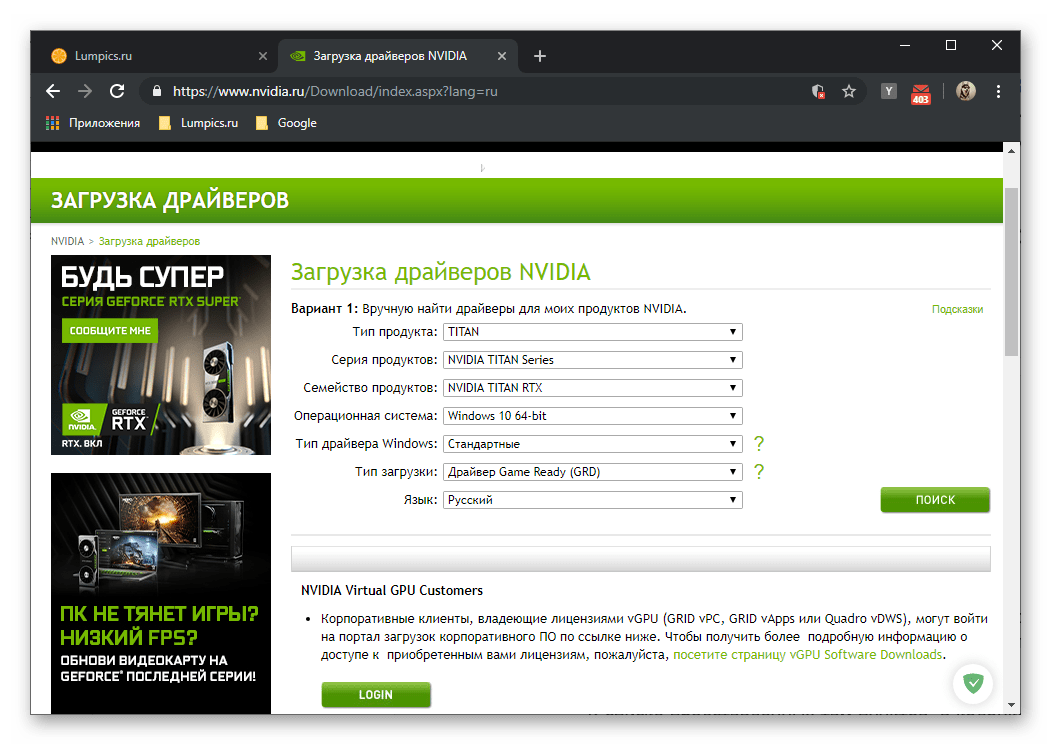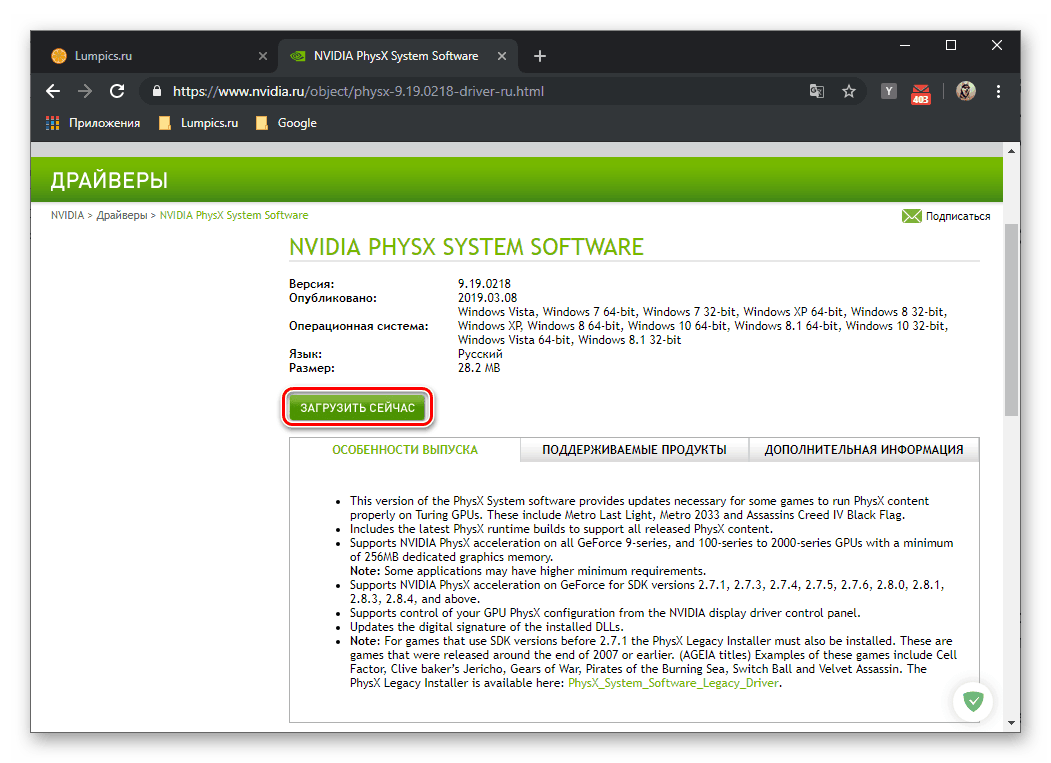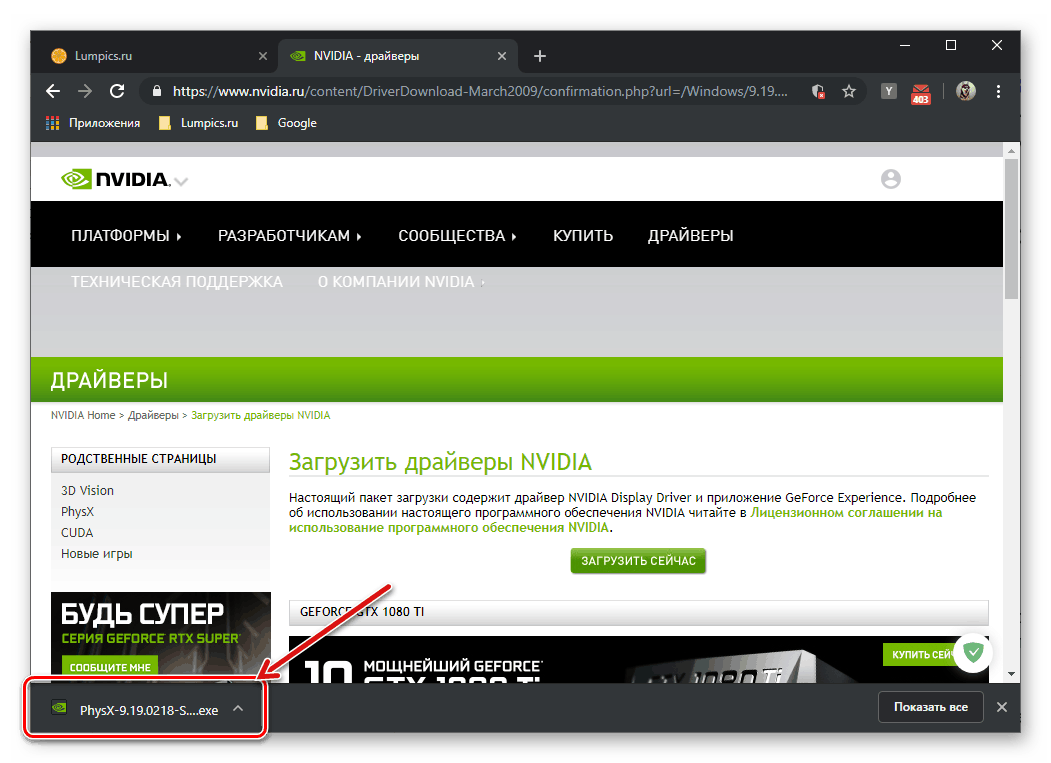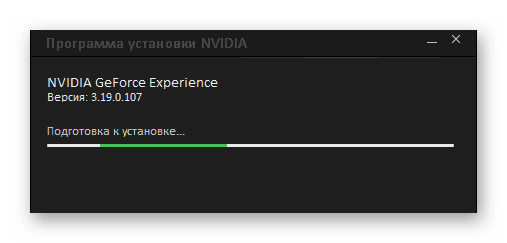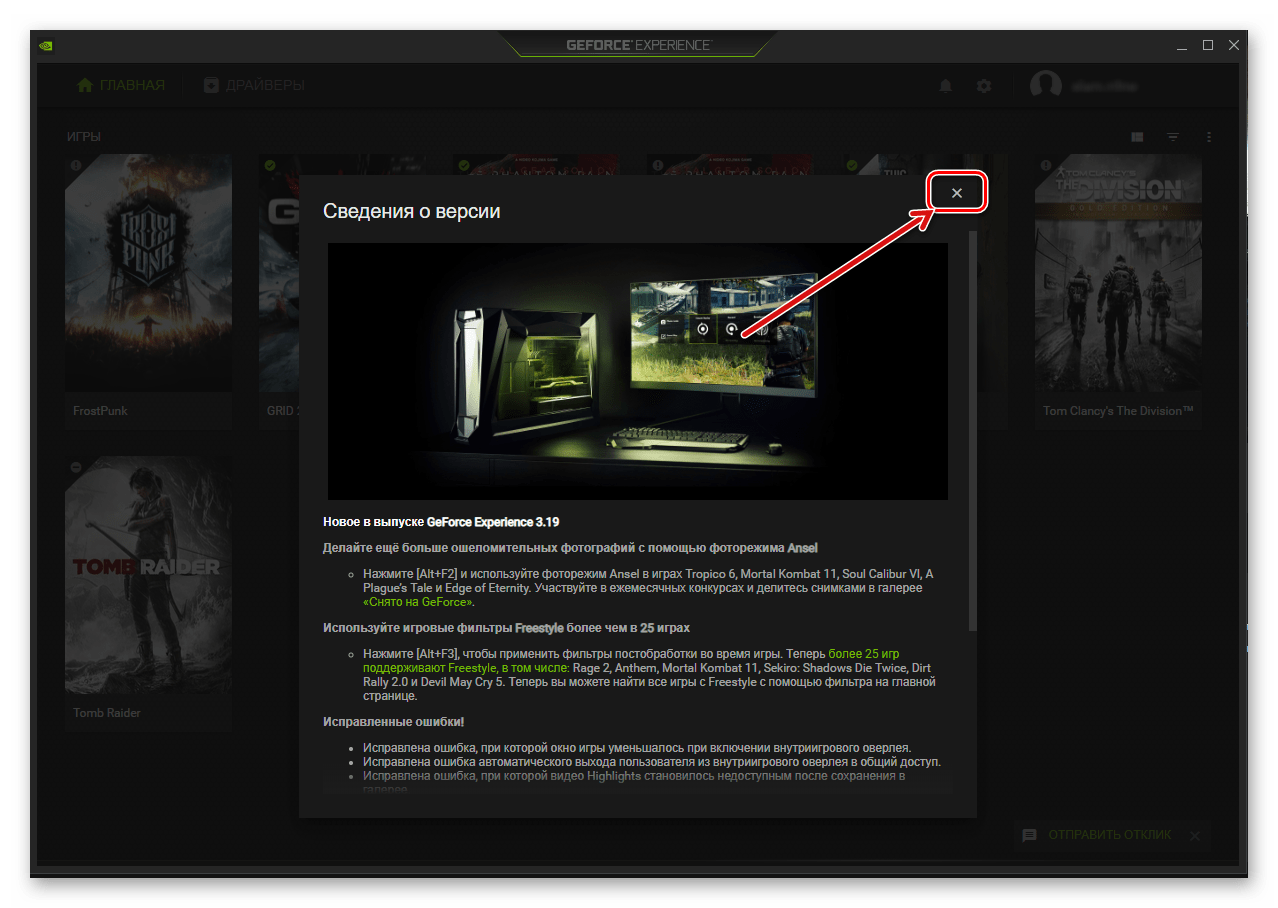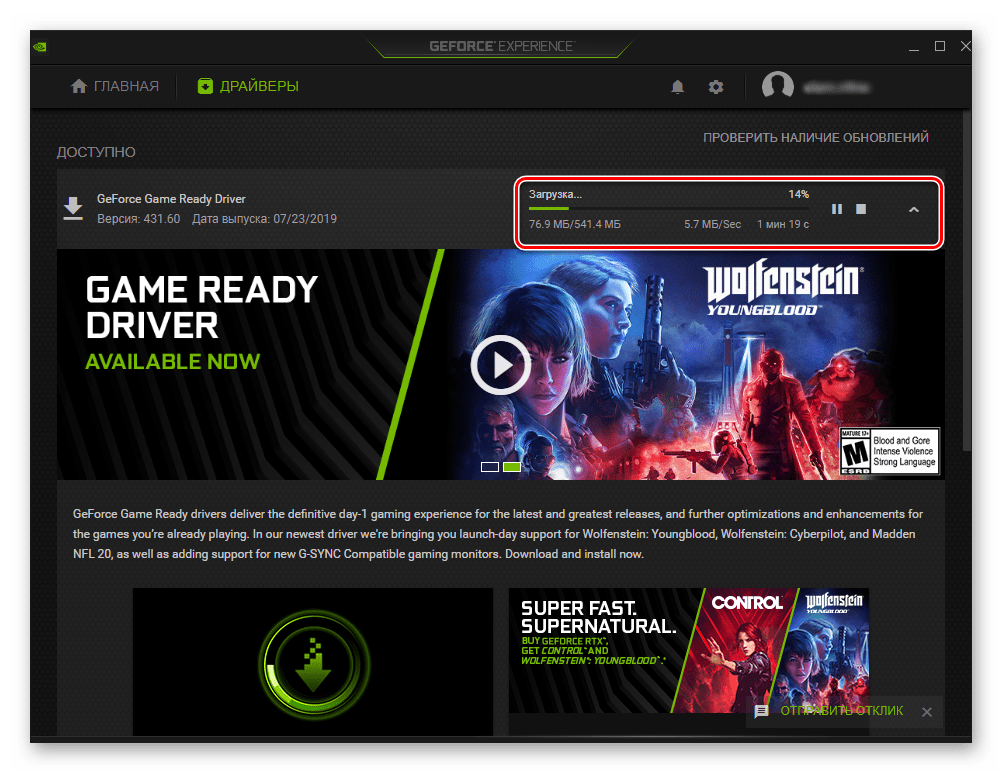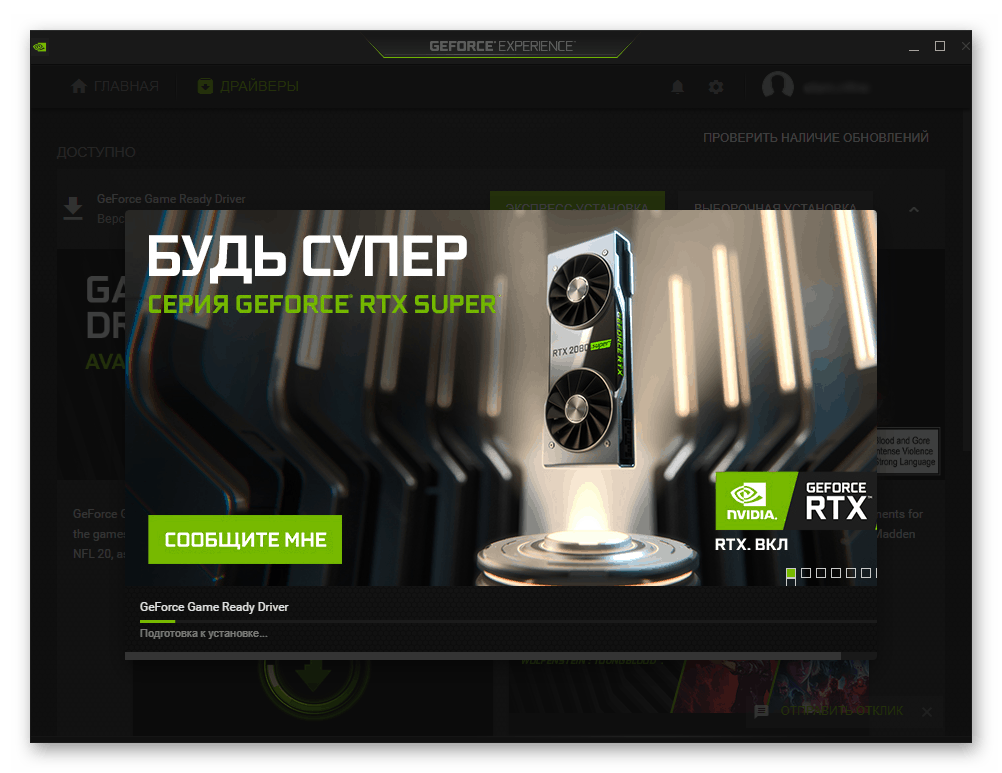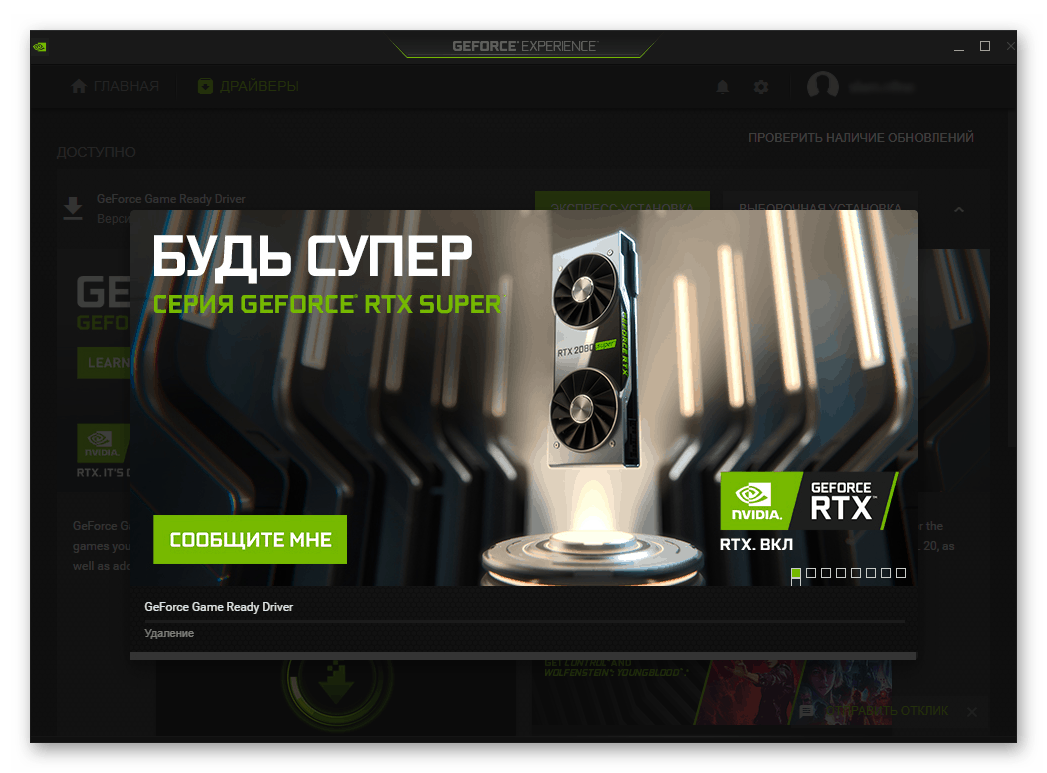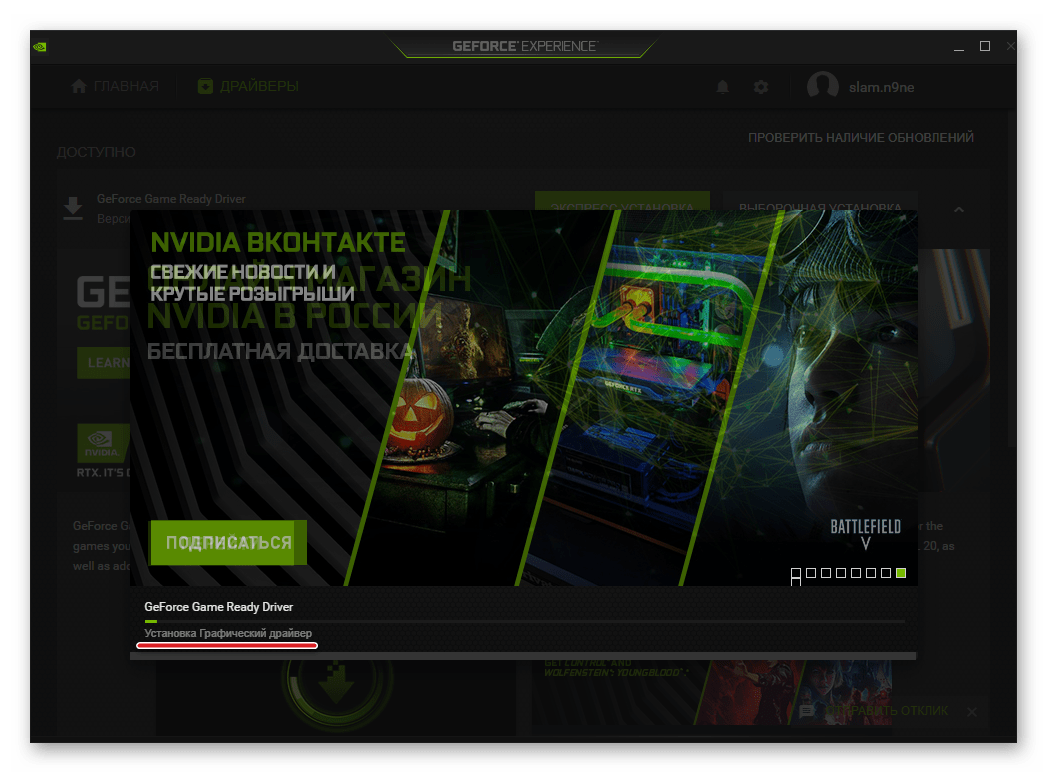Preuzmite i instalirajte softver sustava NVIDIA PhysX

Kao što znate, NVIDIA nije samo uključena u razvoj grafičkih procesora, već pruža i podršku za opremu koju proizvode i njene partnerske tvrtke. Potonje se izražava u redovitom izdanju i ažuriranju upravljačkih programa za video kartice, kao i u specijaliziranijem softveru namijenjenom za servisiranje i / ili optimizaciju ovih uređaja. Među posljednjim je i NVIDIA PhysX komponenta, o kojoj ćemo danas govoriti o preuzimanju i instaliranju.
sadržaj
Preuzmite i instalirajte NVIDIA PhysX
PhysX - Ovo je motor iz NVIDIA-e koji pruža niz fizičkih pojava u igrama, a istovremeno se koristi za razvoj projekata na temelju njega. Jednostavnije rečeno, ovaj softver čini realističniju grafiku i efekte u igrama, kao i samu igru. Naravno, sve je to moguće samo ako računalo ili laptop imaju grafički adapter NVIDIA koji podržava ovu tehnologiju, a sustav sadrži upravljački program potreban za njegov rad i, zapravo, sam NVIDIA PhysX. Da biste instalirali potonje, možete krenuti na jedan od dva načina koja ćemo kasnije detaljnije razmotriti.
1. metoda: Službena web stranica NVIDIA
Ako vam je važna sigurnost operativnog sustava i pohranjenih podataka, bilo koji softver morate preuzeti samo sa službenih web stranica njegovih programera. Između ostalog, također jamči potpunu kompatibilnost i ispravan rad općenito. Za softver poput upravljačkih programa i PhysX motora koji danas razmatramo ovo je posebno važno, pa ćemo, prije svega, kako bismo ga pronašli, otići na web stranicu NVIDIA.
Službena stranica za preuzimanje vozača NVIDIA
- Slijedite gornju vezu i pomaknite se prema dolje da biste vidjeli sav sadržaj bloka "Dodatni softver i upravljački programi" .
![Stranica za preuzimanje vozača na službenoj web stranici NVIDIA]()
Na popisu tamo prikazanih stavki, u stupcu "Upravljački programi" odaberite "NVIDIA PhysX System Software" . - Bit ćete preusmjereni na stranicu s opisom karakteristika i značajki softvera, popisom podržanih proizvoda i dodatnim informacijama. Ovdje možete preuzeti PhysX - samo kliknite gumb "Preuzmi odmah" ,
![Opis i preuzimanje parametra NVIDIA PhysX]()
i onda još jedan, ali na sljedećoj stranici.![Stranica za preuzimanje softvera za sustav NVIDIA PhysX]()
Preuzimanje će se pokrenuti automatski ili će se od vas tražiti da spremite instalacijsku datoteku - to ovisi o korištenom pregledniku i njegovim postavkama. U drugom slučaju morat ćete odrediti odgovarajući prostor na disku u prozoru Windows Explorer koji se otvorio i kliknuti gumb "Spremi" . - NVIDIA PhysX učitava se u sekundi, nakon čega je možete pokrenuti.
![Izvođenje instalacijske datoteke softvera NVIDIA PhysX]()
Izravna instalacija, koja podrazumijeva mogućnost postavljanja dodatnih postavki ili izvođenja svega "na uređaju", započet će nakon postupka "Provjere kompatibilnosti sustava" .
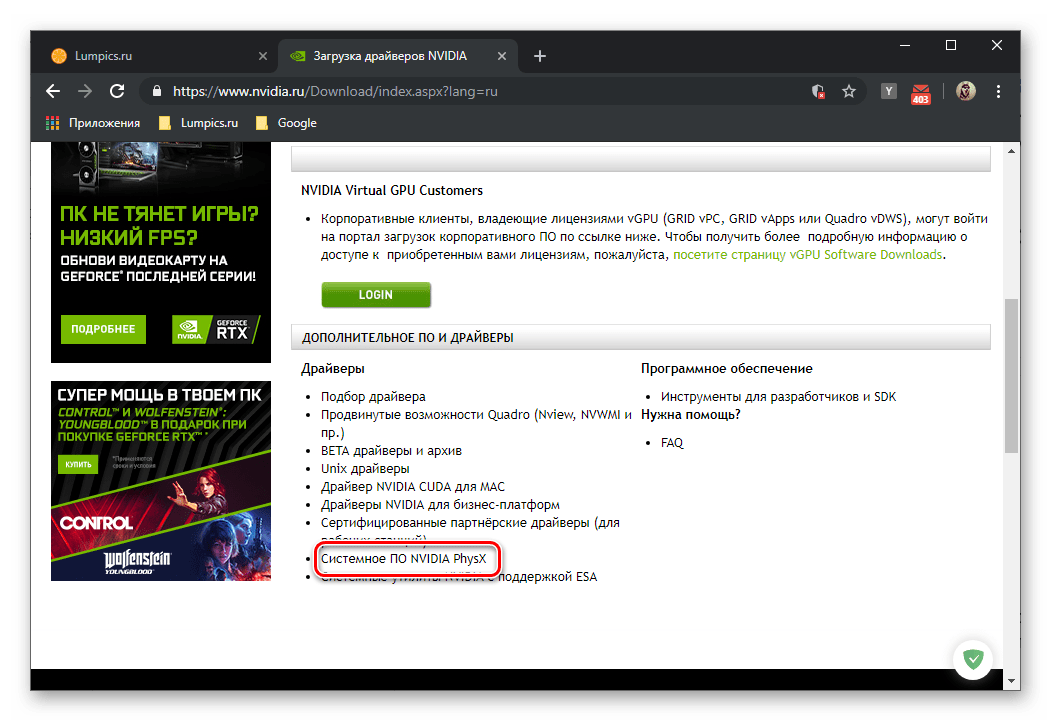
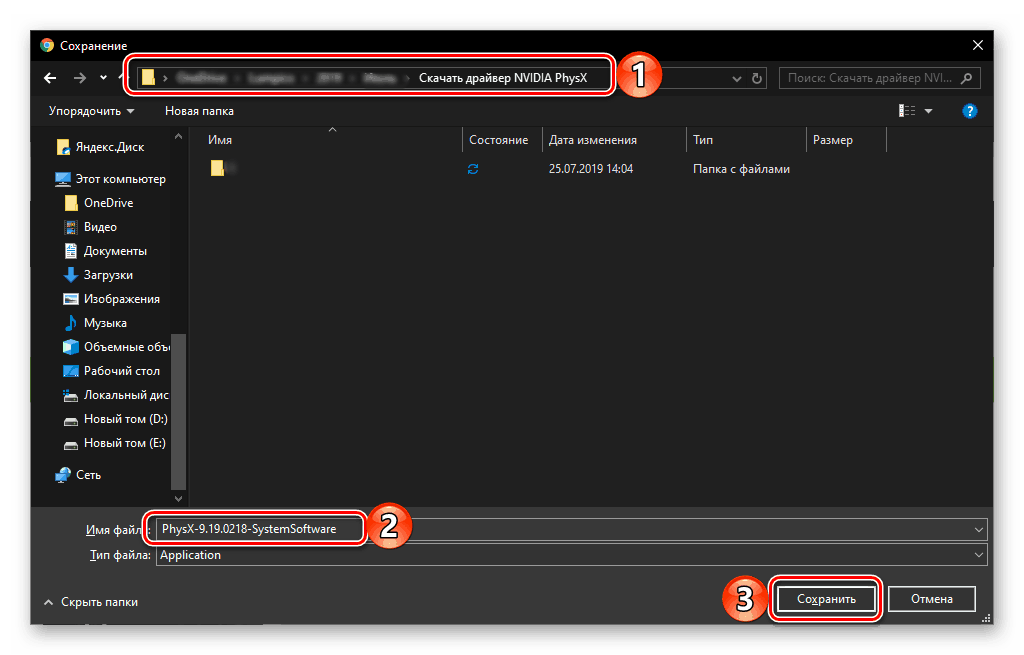
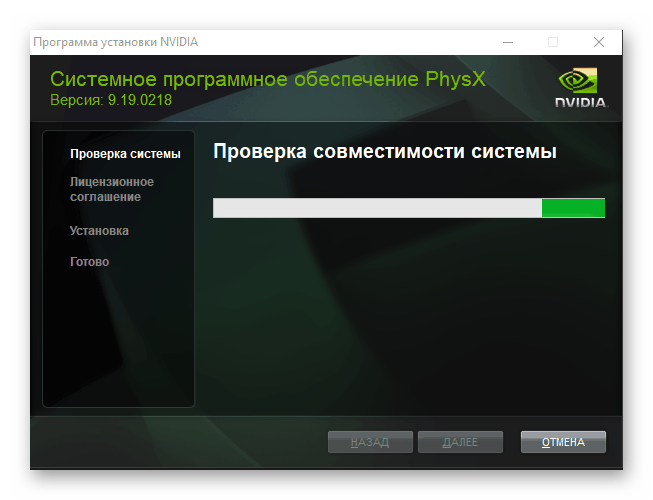
Ovako je jednostavno preuzimanje NVIDIA PhysX sa službene stranice. Postupak instalacije ovog softvera ne razlikuje se od onog u slučaju bilo kojeg drugog programa - samo slijedite upute čarobnjaka s postupkom. Detaljnije ćemo ga razmotriti u stavcima br. 5-7 sljedećeg dijela članka.
Pročitajte i: Kako ažurirati pogonitelj grafičke kartice NVIDIA
Druga metoda: NVIDIA GeForce iskustvo
Tijekom prve instalacije (ili ponovne instalacije) upravljačkog programa za bilo koji NVIDIA grafički adapter, ako je ta datoteka dobijena iz službenih izvora, također je instalirana NVIDIA GeForce Experience , Ovo je vlasnički program neophodan za servisiranje i konfiguriranje proizvođača video kartica, kao i za optimizaciju njihovog rada. Jedna od njegovih važnih funkcija je pretraživanje i instalacija ažuriranja, koja možemo koristiti za preuzimanje i instalaciju PhysX-a ako ga nema u sustavu ili ažurirati, pod uvjetom da je inačica pogonskog stroja zastarjela.
- Otvorite NVIDIA GeForce Experience sučelje. Najlakši način za to je kroz ikonu aplikacije koja je skrivena u programskoj traci - desnom tipkom miša kliknite i odaberite stavku koja odgovara imenu klijenta.
- Pokretanju aplikacije često može prethoditi ažuriranje koje se automatski preuzima.
![Automatsko instaliranje ažuriranja za iskustvo NVIDIA GeForce]()
Ako naiđete na to, samo pričekajte da se postupak dovrši, a zatim pročitajte opis nove verzije programa GeForce Experience i zatvorite ovaj prozor.![Pojedinosti o ažuriranju za NVIDIA GeForce iskustvo]()
Kad ste u glavnom sučelju, idite na karticu "Upravljački programi" . - Vlasnička aplikacija pravovremeno obavještava o izdanju ažuriranja i nudi ih za preuzimanje . Ali ako se ovaj gumb ne nalazi u glavnom prozoru, upotrijebite stavku "Provjeri ažuriranja" , pričekajte da se postupak dovrši i preuzmite ih ako postoje. Inače, PhysX će morati preuzeti s službenog mjesta, odnosno koristiti preporuke iz prethodne metode.
- Nakon što kliknete na "Download" , softver započinje preuzimanje s NVIDIA-e.
![Preuzimanje softvera u NVIDIA GeForce Experience]()
Uz normalnu brzinu Interneta, trajat će doslovno nekoliko minuta. - Čim softver preuzme, možete i trebali početi instalirati. Moguće je odabrati dvije opcije - Express Instalacija i Custom Instalacija . Razmotrit ćemo drugo, jer podrazumijeva prisutnost nekih nijansi. Prvo traje automatski i ne zahtijeva korisničku intervenciju.
- Nakon klika na gumb sa željenom opcijom instalacije započet će postupak pripreme za njega,
![Pokrenite prilagođenu instalaciju softvera u NVIDIA GeForce Experience]()
i nakon dovršetka možete odabrati koje će se softverske komponente instalirati na vaše računalo. Pored obavezne stavke "Grafički upravljački program" koju nije moguće napustiti, prozor će sadržavati i " PhysX sistemski softver" koji nam je potreban, kao i "Audio drajver HD" . Potonje nas ne zanima posebno, ali prvo (zapravo drugo na popisu, nakon vozača) moramo provjeriti. Za prelazak na sljedeći korak kliknite gumb "Instalacija" . - Postupak instalacije započet će, uključujući uklanjanje starih verzija grafičkog upravljačkog programa
![Uklanjanje starijih verzija za instaliranje upravljačkog programa i NVIDIA PhysX softvera]()
i instalacija nove, a s njom i PhysX komponente. To će trajati nekoliko minuta tijekom kojih će zaslon i najvjerojatnije bljeskati.![Instaliranje upravljačkog programa i NVIDIA PhysX softvera]()
Čim je postupak dovršen, možete zatvoriti prozor instalacijskog programa i pomoću njega NVIDIA GeForce Experience, preciznije, svesti natrag u sistemsku traku.
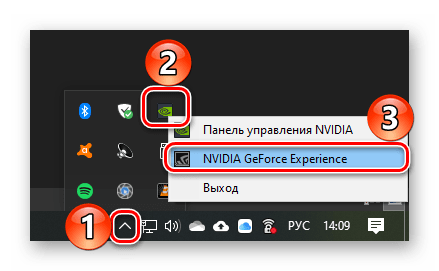
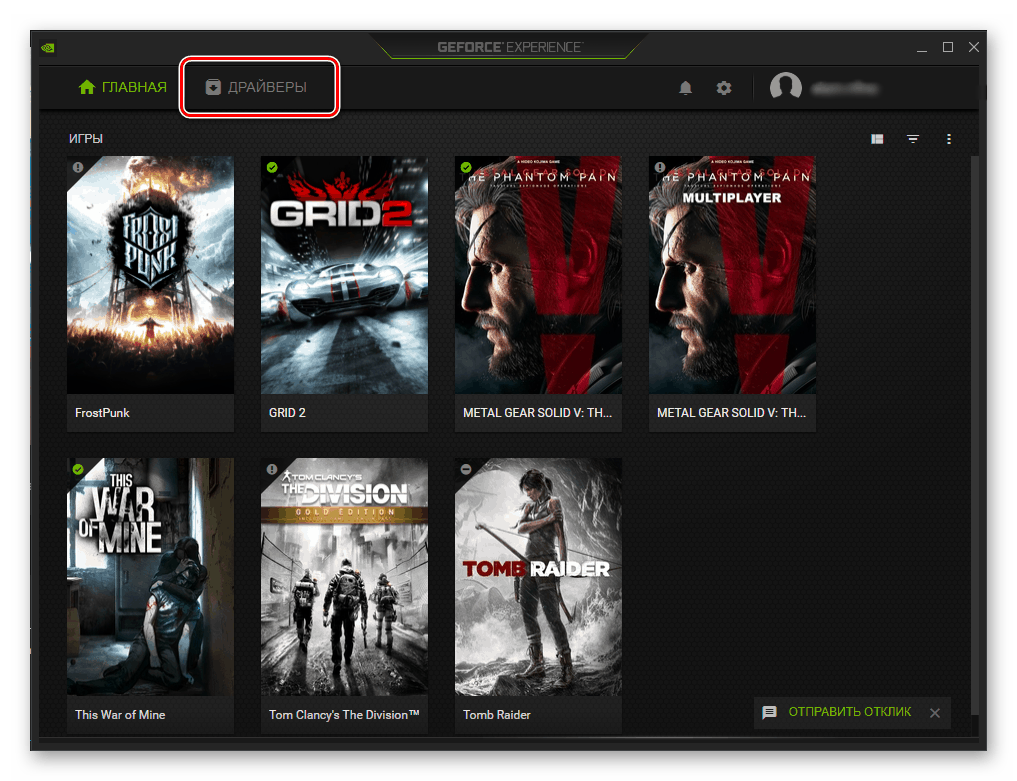
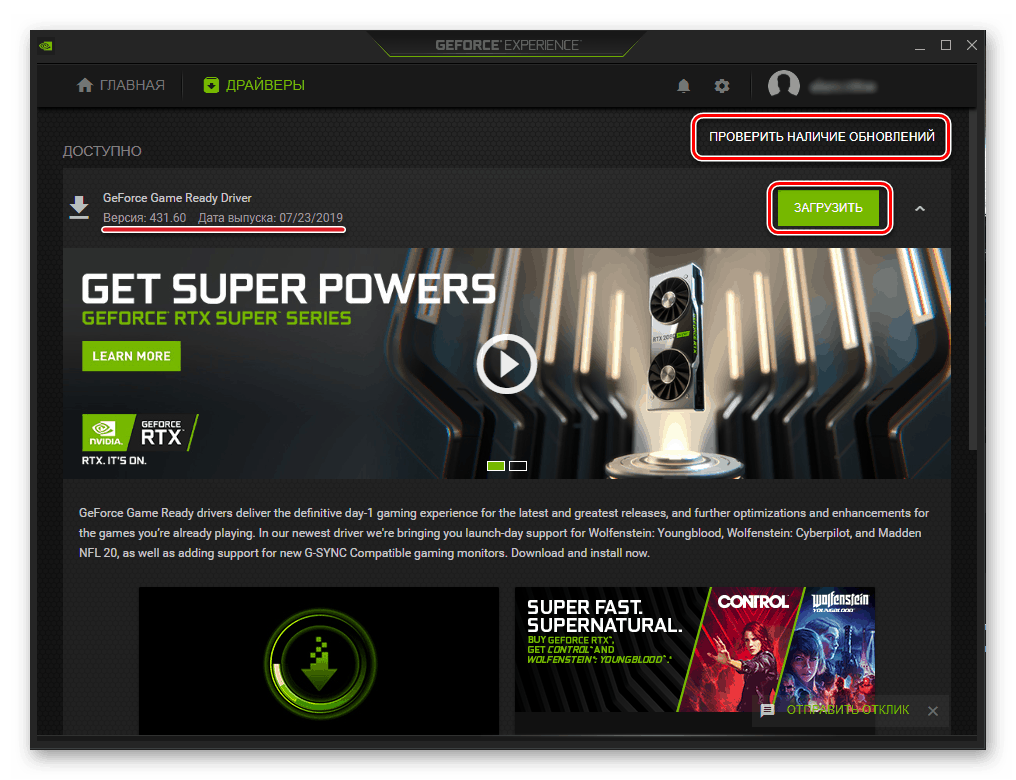
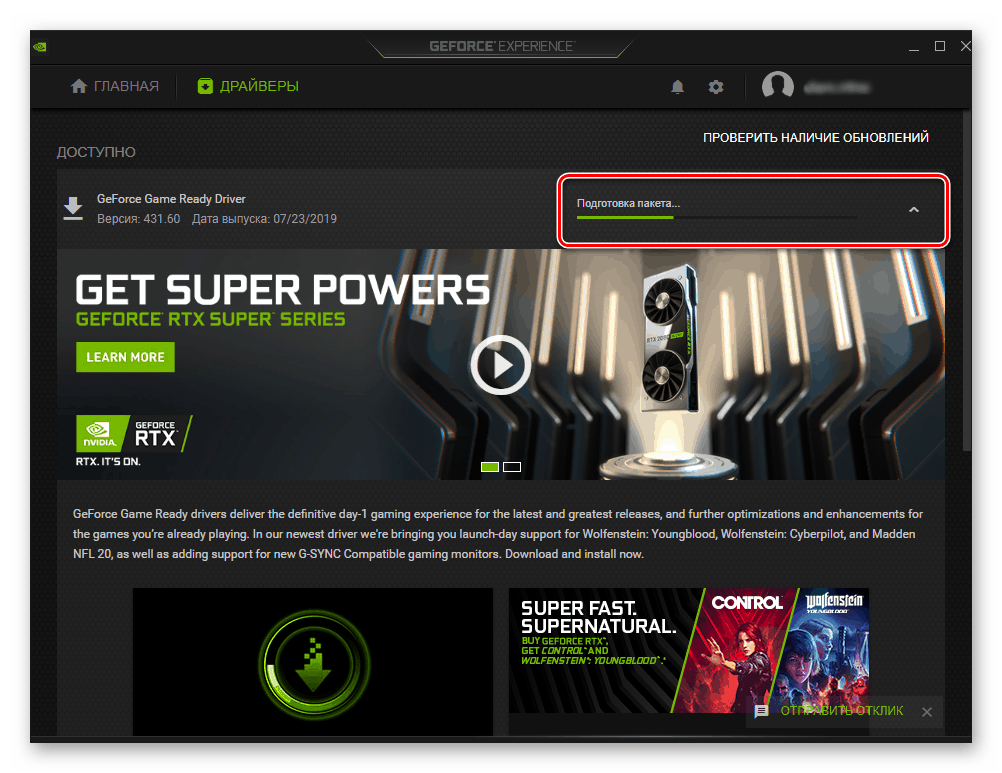
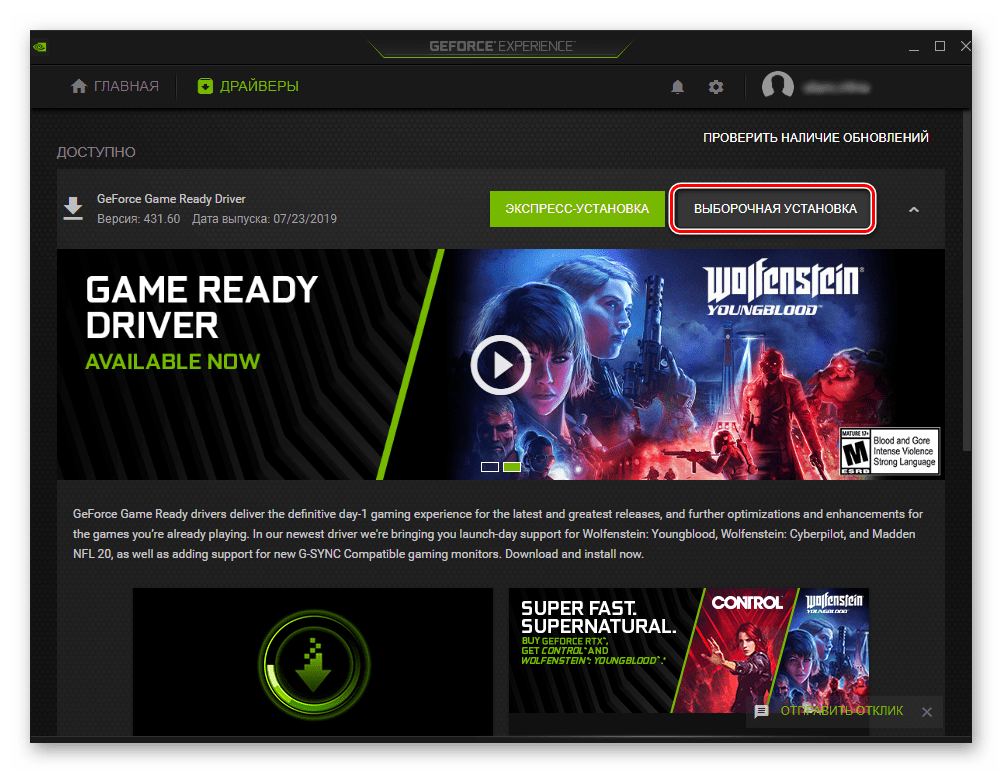
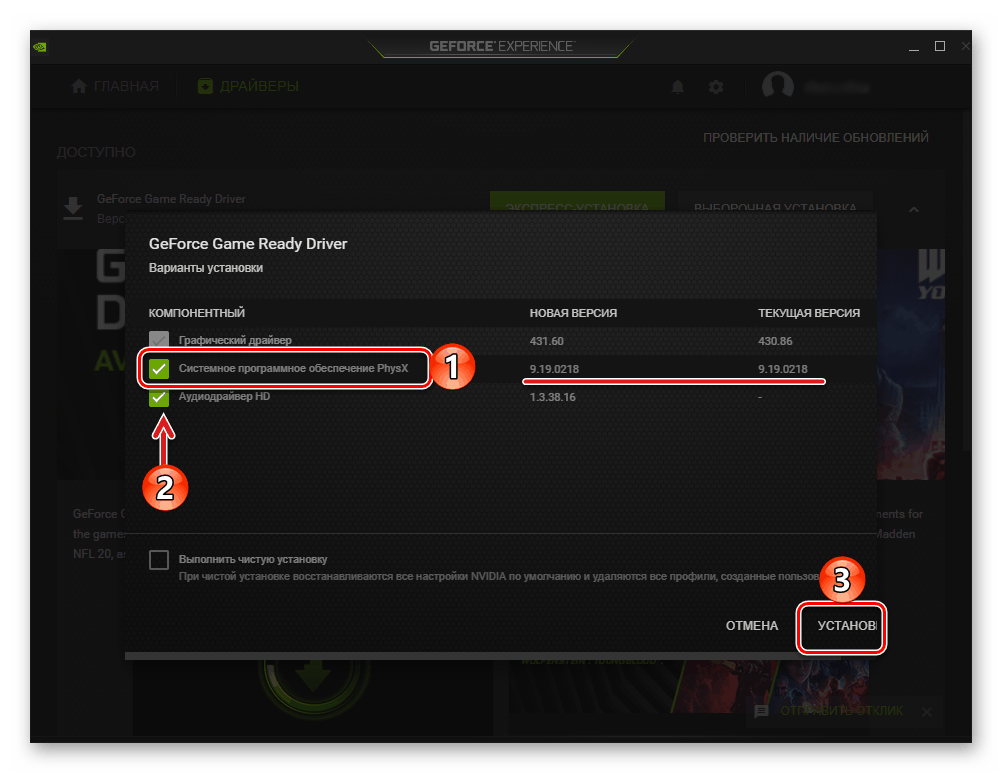
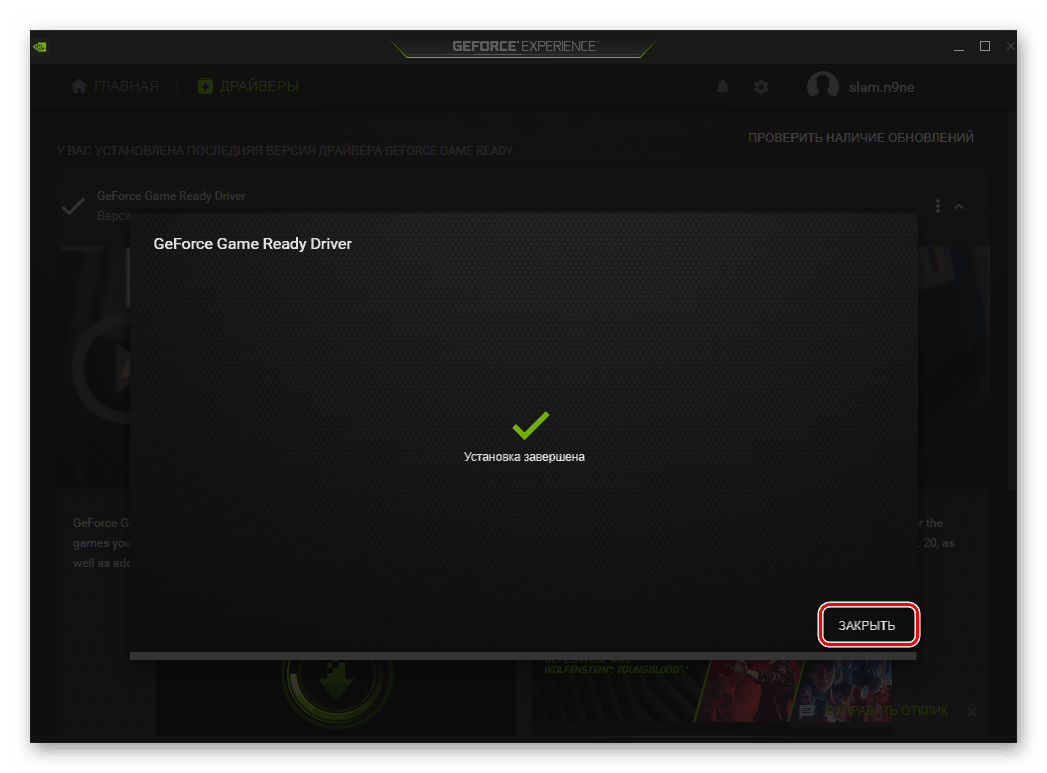
Vlasnička aplikacija GeForce Experience ima brojne prednosti, ali glavna je ona kada je koristite, možete biti sigurni u relevantnost i stabilan rad NVIDIA video kartice i njenog upravljačkog programa i softvera PhysX sustava.
Pročitajte i: Upotreba programa GeForce Experience za instaliranje NVIDIA upravljačkih programa
zaključak
Sada znate kako preuzeti i instalirati softver sustava NVIDIA PhysX. To se može učiniti na samo dva načina, dok drugi inherentno slijedi iz prvog, budući da se vlasnička prijava u početku preuzima i sa službene stranice.